Windows 10에서 디스크 암호화를 제거하는 방법
- WBOYWBOYWBOYWBOYWBOYWBOYWBOYWBOYWBOYWBOYWBOYWBOYWB앞으로
- 2024-02-28 17:46:271789검색
PHP Apple의 편집자는 Win10 디스크를 암호화 해제하는 방법을 가르쳐줍니다. 더 이상 디스크를 암호화할 필요가 없으면 암호화 해제가 일반적으로 필요합니다. 이 기사에서는 Windows 10 시스템에서 디스크 암호화를 제거하는 방법을 자세히 소개하여 이러한 문제를 쉽게 처리할 수 있습니다. 기술이 발전하면서 암호화 작업은 점점 더 단순해지고 있지만, 해독 단계도 마찬가지로 중요합니다!
win10에서 디스크 암호화를 제거하는 방법
답변: 총 3가지 방법이 있습니다.
1. 제어판
사용자는 제어판으로 이동하여 제어판에서 시스템 및 보안을 클릭합니다.
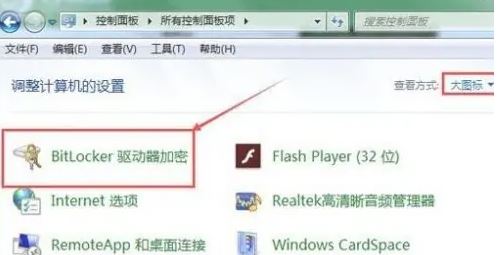
그런 다음 BitLocker 드라이브 암호화 옵션을 찾아 하드 드라이브 암호화를 해제하도록 선택하세요.
그런 다음 클릭하여 BitLocker를 닫은 다음 드라이브를 선택하고 진행률 표시줄이 완료될 때까지 기다립니다.
2. 코드를 통해 잠금 해제
사용자는 cmd에manage-bde -status를 입력하여 하드 디스크의 암호화 상태를 볼 수 있습니다.
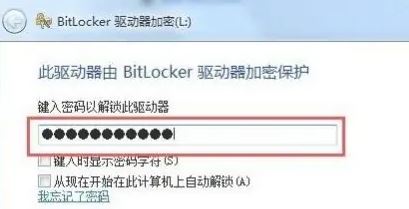
이때 하드 디스크가 암호화된 경우 사용자는 Manage-bde -off X:(여기서 X는 하드 디스크를 나타냄)를 입력합니다.
그런 다음 잠시 기다려 디스크 암호화를 취소하세요.
3. 타사 복호화
타사 소프트웨어를 통해 어떤 소프트웨어가 어떤 디스크를 암호화했는지 명확하게 확인할 수 있습니다.
그런 다음 해당 공식 웹사이트로 이동하여 암호 해독 도구를 다운로드할 수 있습니다.
위 내용은 Windows 10에서 디스크 암호화를 제거하는 방법의 상세 내용입니다. 자세한 내용은 PHP 중국어 웹사이트의 기타 관련 기사를 참조하세요!

